对于一些新手而言,使用迅捷CAD编辑器时,设置动态输入可能还有些难度,而下面就来说一下迅捷CAD编辑器设置动态输入的简单步骤。希望可以帮助到大家。
选择并点击软件左上方"文件"按钮,在下拉框中单击"选项"菜单。
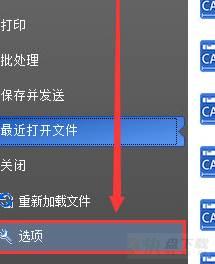
然后会在界面弹出"选择"设置面板。面板分两个板块。左侧是各类选项设置菜单,右侧是功能设置区域。
选择面板菜单"捕捉"按钮,就能把右侧功能显示栏切换至"捕捉选项"窗口。在下端,可看见"动态输入设置"区,勾选"动态输入打开"功能,设置标题中显示位置,点击"OK"即可完成。

今日就快来学习本文迅捷CAD编辑器设置动态输入的简单步骤吧,相信在以后的使用中一定会得心应手的。

迅捷CAD编辑器怎么使用VIP功能?-迅捷CAD编辑器VIP功能使用教程攻略
